Пора научиться рисовать площади. Сама площадь - это замкнутая линия. Начинаем рисовать линию.
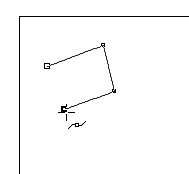
Последняя точка линии должна попасть на первую точку линии. В момент установки курсора в первую точку он изменится:
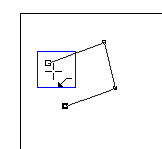
Нажимаем и линия замкнется.
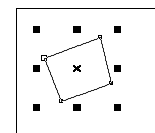
Это легко проверить. Узел должен быть один, в месте замыкания.
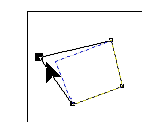
Соответственно править пощадить можно редактором узлов. С площадью можно проводить теже преобразования, что и с линией, перетаскивать, крутить, изменять размер и так далее.
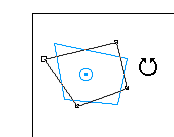
Может возникнуть ситуация когда линия была нарисована, но не замкнута. Есть возможность замкнуть ее в любой момент. Итак, смотрим линию.
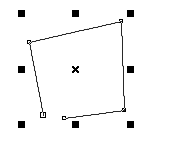
Как видите, она не замкнута. Первый способ заключается в автозамыкании. Выделяем линию. На панели свойств будет кнопка AutoClose
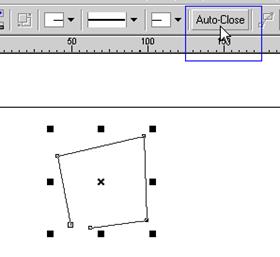
Нажимаем ее и линия замкнется.
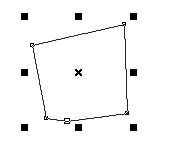
Замыкание производится добавлением линии от начальной точки к конечной.
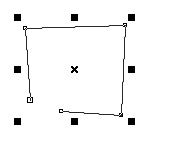 То же самое, что и в прошлом шаге, можно сделать руками. Смотрим линию.
То же самое, что и в прошлом шаге, можно сделать руками. Смотрим линию.
С помощью редактора узлов и клавиши Shift выделяем первый и последний узел.
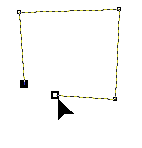
На панели свойств нужно воспользоваться кнопкой Join:
Линия замкнется, но произойдет изменение формы.
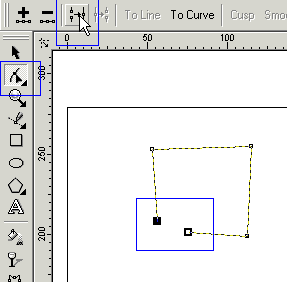
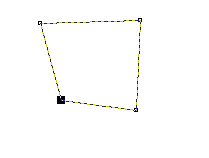
Кстати у редактора узлов есть отдельный свиток с набором операций.
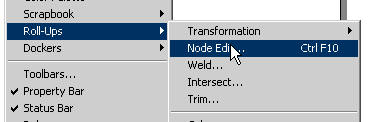
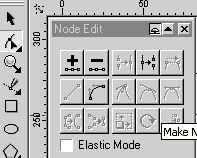
После выбора которого появится довольно много операций.
Обратная операция, которая сводится к разрыву узлов. Выделяем узел, который мы ходим разорвать.
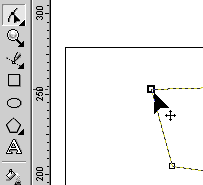
На панели свойств или свитке редактора узлов выбираем операцию Break Curve.

В результате узлов станет два и один из них можно оттащить.
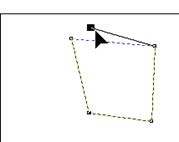 Мы разорвали площадь.
Мы разорвали площадь.